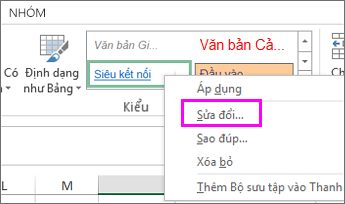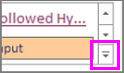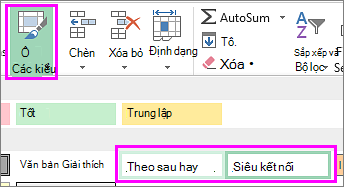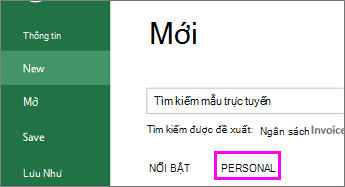Bạn có thể thay đổi kiểu văn bản siêu kết nối mặc định trong sổ làm việc bằng cách định dạng các kiểu ô Siêu kết nối hoặc Siêu kết nối đã Bấm vào. Sau đây là cách thực hiện:
-
Bấm vào ô có siêu kết nối. Trên tab Trang đầu , bấm chuột phải vào kiểu Siêu kết nối và chọn Sửa đổi.
Mẹo:
-
Nếu bạn không thấy kiểu Siêu kết nối, hãy bấm vào mũi tên để bung rộng bộ sưu tập kiểu.
-
-
-
Trong hộp Kiểu , hãy bấm Định dạng.
-
Bấm phông chữ, chọn tùy chọn định dạng của bạn và bấm OK.
-
Bấm OK để đóng hộp Kiểu.
Bạn cũng có thể thay đổi diện mạo của các siêu kết nối đã được bấm bằng cách sử dụng các bước ở trên cho kiểu Siêu kết nối được Theo dõi.
Lưu ý: Các thay đổi được thực hiện cho các kiểu Siêukết nối hoặc Siêu kết nối đã Theo sẽ được áp dụng cho tất cả siêu kết nối trong sổ làm việc hiện tại. Bạn không thể thay đổi hình dạng của các siêu kết nối riêng biệt.
Lưu kiểu ô siêu kết nối cho các sổ làm việc trong tương lai
Để dùng lại các kiểu siêu kết nối của bạn trong sổ làm việc mới, hãy tạo mẫu với kiểu siêu kết nối ưa thích của bạn.
-
Tạo sổ làm việc mới bằng cách bấm Tệp > Sổ làm > trống.
-
Bấm chuột phải vào một ô và chọn Siêu kết nối.
Phím tắt: Nhấn Ctrl + K.
-
Nhập văn bản siêu kết nối bạn muốn hiển thị trong hộp Văn bản để hiển thị.
-
Nhập địa chỉ liên kết vào hộp Địa chỉ.
-
Bấm vào ô có siêu kết nối và trên tab Trang đầu, bấm Kiểu Ô.
-
Tùy thuộc vào kiểu bạn muốn thay đổi, hãy bấm chuột phải vào Siêu kết nối hoặcSiêu kết nối được Theo dõi và chọn Sửa đổi.
-
Trong hộp Kiểu , bấm Định dạng và trên tab Phông chữ, đặt tùy chọn kiểu phông siêu kết nối của bạn.
-
Bấm vào ô có văn bản siêu kết nối và nhấn Delete.
-
Bấm Tệp > Lưu Như và duyệt đến thư mục Mẫu của Tôi trên máy tính của bạn.
Lưu ý: Thư mục Mẫu của Tôi thường nằm tại C:\Users\Public\PublicDocuments. Nếu bạn không thấy nó, chỉ cần thêm một thư mục mới có tên là Mẫu của Tôi.
-
Trong hộp Tên tệp , nhập tên cho mẫu của bạn.
-
Bên dưới Lưu dưới dạng, hãy chọn Mẫu Excel và bấm Lưu.
-
Lần sau khi bạn tạo sổ làm việc, hãy bấm Tệp > Mới >Cá nhân và mở mẫu của bạn.
Để biết thêm về cách sử dụng siêu kết nối, hãy xem Làm việc với siêu kết nối trong Excel.
Tìm hiểu thêm về cách lưu sổ làm việc dưới dạng mẫu.